3ds Max插件Mesh Insert v1.14安装及使用方法
Mesh Insert是一款3ds Max建模插件,灵感来自Polystein for Modo。它通过替换库中模型资源快速插入到模型表面。非常适合硬表面和有机建模!下面分享下3ds Max插件Mesh Insert v1.14安装及使用方法。
一、安装说明
1、关闭max,管理员身份运行安装MeshInsert_setup_114.exe;
2、打开max,拖拽后缀名mse文件到max窗口,出来一个提示窗,点击generate,会生成一个名为MeshInsert_12.lic 的文件(lic文件不是在max根目录,而是在meshinsert安装包文件夹里);
3、将lic文件复制粘贴到max的scripts文件夹里;
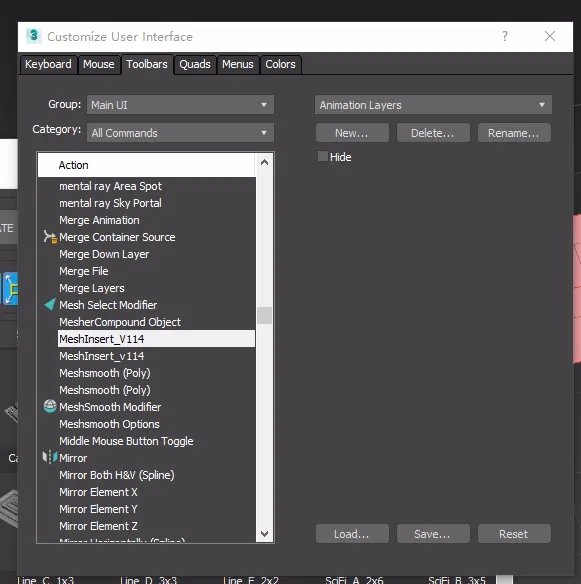
4、打开max,打开customer user interface里定制meshinsert快捷键或者右键菜单,这样就可以使用了;

5、新建按钮:把按钮拖到工具栏;

6、右键选择新建按钮,可以定义一个图标。
二、插件功能
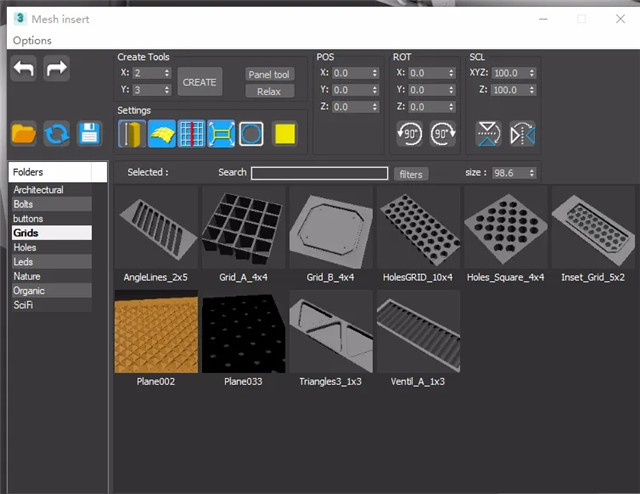
1、主路径和快速子文件夹访问。
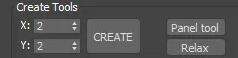
2、创建并共享您自己的资产库
3、快速资产出口。
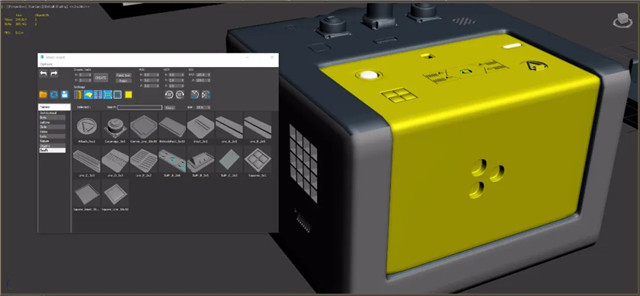
4、可视化库。
5、窗口和图标可调整大小,显示器比较小的可以缩小窗口操作。
6、自动过滤取决于您的面部选择。

7、曲率变形,生成模型贴合弯曲表面。

8、高度适应。

9、完美的网状焊缝和混合,保持完美的边缘流动。

10、比例适合选项:
启用后,将对资产进行缩放/拉伸以适合选择大小/边框。
如果禁用它,资产规模只能由Scale微调器控制,它不依赖于选择区域......等等。因此,当您添加资产时,它将保持与先前插入的资产相同的大小。例如,添加铆钉非常有用。
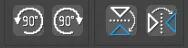
11、旋转和镜像按钮,可逆时或者顺时针旋转90度,也可上下或者水平翻转。
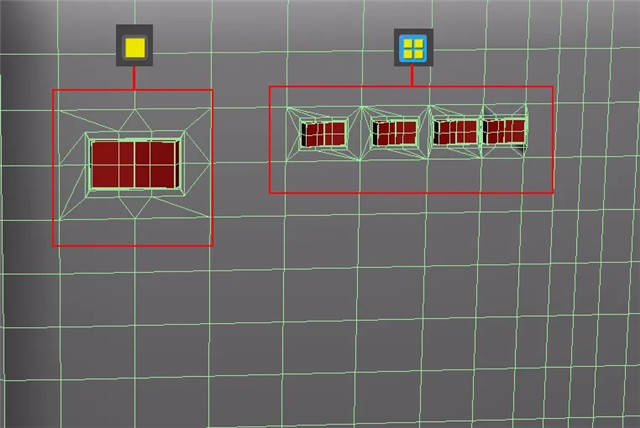
12、per face选项,可以插入单个或者根据选择面的个数插入多个模型
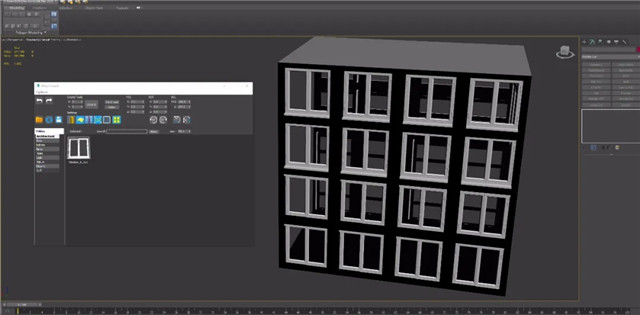
13、快速制作楼房,自己可以创建一些窗户的样式,保存下来随时使用;
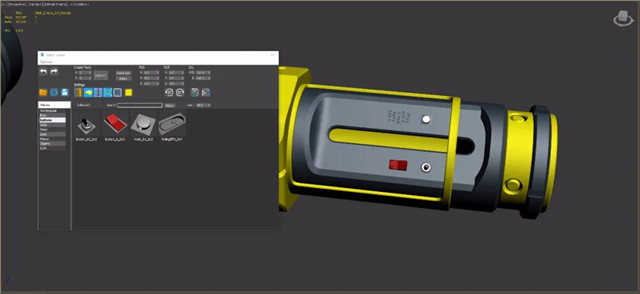


14、DIY小蓝牙音响渲染效果。
教程适用
品牌型号:华硕N550JK
系统版本:Windows10 专业版
软件版本:Mesh Insert v1.14
来源:Thepoly
热门课程
专业讲师指导 快速摆脱技能困惑相关文章
多种教程 总有一个适合自己专业问题咨询
你担心的问题,火星帮你解答-
为给新片造势,迪士尼这次豁出去了,拿出压箱底的一众经典IP,开启了梦幻联动朱迪和尼克奉命潜入偏远地带卧底调查 截至11月24日......
-
此前Q2问答环节,邹涛曾将《解限机》首发失利归结于“商业化保守”和“灰产猖獗”,导致预想设计与实际游玩效果偏差大,且表示该游戏......
-
2025 Google Play年度游戏颁奖:洞察移动游戏新趋势
玩家无需四处收集实体卡,轻点屏幕就能开启惊喜开包之旅,享受收集与对战乐趣库洛游戏的《鸣潮》斩获“最佳持续运营游戏”大奖,这不仅......
-
说明:文中所有的配图均来源于网络 在人们的常规认知里,游戏引擎领域的两大巨头似乎更倾向于在各自赛道上激烈竞争,然而,只要时间足......
-
在行政服务优化层面,办法提出压缩国产网络游戏审核周期,在朝阳、海淀等重点区将审批纳入综合窗口;完善版权服务机制,将游戏素材著作......
-
未毕业先就业、组团入职、扎堆拿offer...这种好事,再多来一打!
众所周知,火星有完善的就业推荐服务图为火星校园招聘会现场对火星同学们来说,金三银四、金九银十并不是找工作的唯一良机火星时代教育......

 火星网校
火星网校















